Truco BUSCARV n.º 6: diferentes tipos de datos
Comenzamos esta serie de blogs examinando el cuarto argumento. Desde entonces, hemos pirateado el tercer argumento y luego el segundo. Ahora, como puedes imaginar, es hora de hackear el primer argumento. Hay muchos trucos divertidos que podemos hacer con el primer argumento, así que los cubriré en algunas publicaciones. En esta publicación, abordaremos el problema del tipo de datos.

He preparado un vídeo corto, así como una narrativa completa a continuación como referencia.
Video
Objetivo
Antes de profundizar en los detalles, comprendamos el problema. El problema es que con BUSCARV, los valores equivalentes almacenados como tipos de datos diferentes no coinciden. Analicemos esta afirmación.
Es importante saber que las celdas pueden almacenar diferentes tipos de valores, como números, cadenas de texto, fechas y valores booleanos. Cuando escribimos 4000 en una celda, Excel normalmente lo reconoce como un número y lo almacena como un número. De forma predeterminada, Excel alinea los números a la derecha como se muestra a continuación.

Pero, a veces, especialmente cuando importamos datos de otras fuentes, Excel puede hacer suposiciones sobre el tipo de datos y, de hecho, almacenar 4000 como una cadena de texto. De forma predeterminada, Excel alinea las cadenas de texto a la izquierda como se muestra a continuación.

Si usamos BUSCARV para hacer coincidir estos dos valores (uno almacenado como un número y el otro como una cadena de texto), no habrá coincidencia. Esto se debe a que 4000 se almacena como un número en un lugar y una cadena de texto en otro lugar. En resumen, BUSCARV no coincidirá con valores equivalentes cuando se almacenen como tipos de datos diferentes. Cuando intentamos recuperar el nombre de cuenta según el número de cuenta, obtenemos un error, como se muestra a continuación.
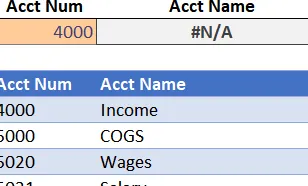
Entonces, aparentemente, necesitamos convertir los tipos de datos manualmente para poder usar BUSCARV. ¿O… nosotros? Eso nos lleva al truco.
Cortar a tajos
En lugar de convertir los tipos de datos manualmente, tenemos la opción de manejar el problema del tipo de datos dentro de la función BUSCARV. Sólo necesitamos la ayuda de otra función, la función TEXTO.
° 6: use TEXTO como primer argumento de BUSCARV
La función TEXTO convierte un número en una cadena de texto. Al utilizar TEXTO como primer argumento, BUSCARV hará la coincidencia.
Hay dos argumentos para la función TEXTO, el primero es el valor a convertir y el segundo es el código de formato. Como no devolvemos resultados a una celda, no nos importa el código de formato y podemos usar 0 como segundo argumento. Por ejemplo, si se almacenara un número en A1 y quisiéramos convertirlo en una cadena de texto, usaríamos esto:
=TEXTO(A1,0)
Al usarlo como primer argumento BUSCARV, se vería así:
=BUSCARV( TEXTO(A1,0) ,Tabla1,2,0)
Entonces, si revisamos nuestra función rota, podemos arreglarla con lo siguiente:
=BUSCARV(TEXTO(B7,0),Tabla1,2,0)
Sí… funcionó, como se muestra en la celda C7 a continuación.
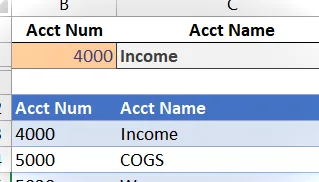
Si necesitáramos hacer lo contrario y convertir valores de texto en números, usaríamos la función VALOR en su lugar. Solo tiene un argumento, por lo que se parece a esto:
=VALOR(A1)
O, si lo usáramos como primer argumento BUSCARV, se vería así:
=BUSCARV(VALOR(A1),Tabla1,2,0)
O, si necesitáramos escribir una función que funcionara para texto y números, podríamos usar nuestro amigo IFERROR, del que hablamos en una publicación anterior .
Básicamente, la fórmula intentaría hacer coincidir el número y, si fuera un error, intentaría hacer coincidir la cadena de texto, así:
=SIERROR(BUSCARV(VALOR(A1),Tabla1,2,0),BUSCARV(TEXTO(A1,0),Tabla1,2,0))
Eso nos ayuda a cubrir nuestras bases y funciona al hacer coincidir texto con texto, texto con número, número con texto y número con número. Bonito
Pero espera, Jeff, eso parece mucho más trabajo que simplemente convertir los tipos de datos manualmente. Y, si este fuera un proyecto único, estaría de acuerdo en que probablemente tenga sentido convertir manualmente los tipos de datos. Pero, en los libros de uso recurrente, prefiero eliminar esos pasos manuales. Entonces, usar una fórmula como la anterior en nuestros libros de trabajo de uso recurrente nos ayuda a trabajar con los datos tal como vienen.
El archivo de muestra a continuación tiene estos ejemplos junto con las fórmulas en caso de que desee echarles un vistazo.
Si tienes otros trucos divertidos de BUSCARV, compártelos publicando un comentario a continuación, ¡gracias!
- Archivo de muestra: Hack 6.xlsx


Deja una respuesta